钉钉电脑版发调休申请的详细流程介绍
2025年08月07日
以下是钉钉电脑版发调休申请的具体步骤:

我们先打开电脑版的钉钉,输入账号密码,点击登录。
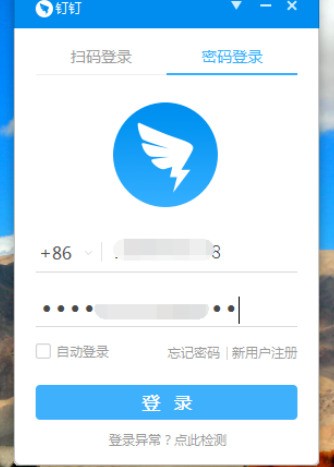
然后登录到钉钉主页面之后,点击左侧四个方块那里“工作”。
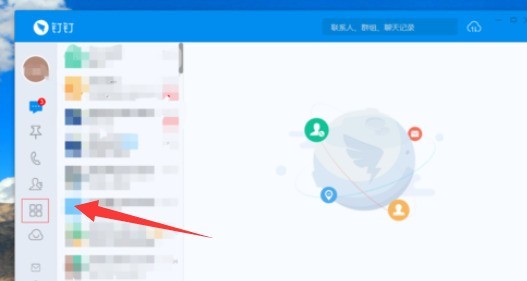
这时打开钉钉工作台之后,点击左侧“审批”。
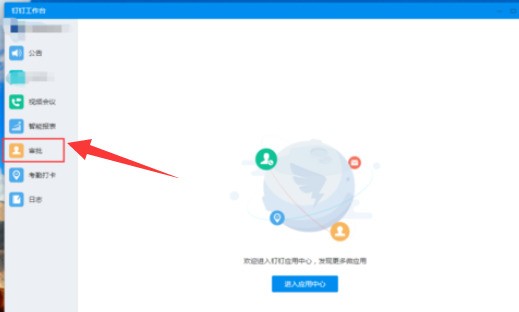
然后我们在审批界面,找到“调休”。

在审批详情里按要求输入对应的内容。
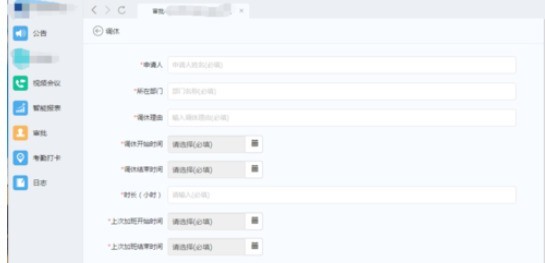
输入完成后,添加审批人(一般是你的直管领导),下面可添加抄送人,可抄送给你做考勤的人或者有工作上在你调休期间有业务往来的同时等。点击“提交”。

提交完后,自动跳转到如图界面,等待领导审批即可。
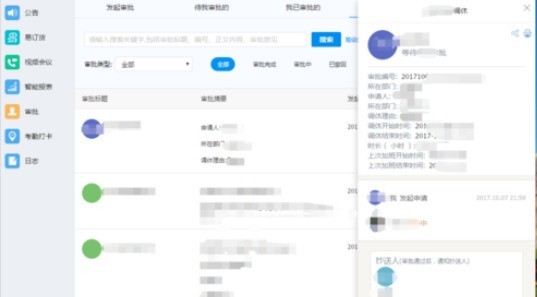
最后审批通过后,再次打开后,可看到审批完成(同意),这样你的调休申请就完成了。
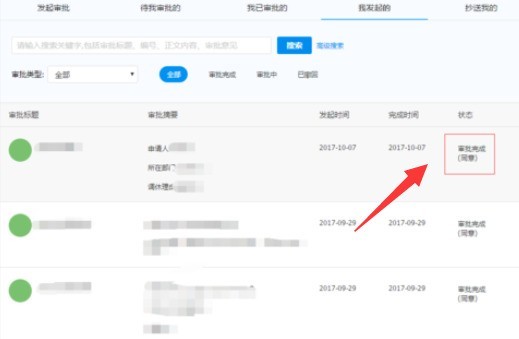
上文就是,你们是不是都学会了呀!
上一篇: 钉钉电脑版发出差申请的详细方法介绍
最新文章
钉钉为何成为企业办公的首选?作为阿里集团专为中国企业打造...
一、钉钉的文件管理能力作为阿里集团专为中国企业打造的免费...
为什么你的钉钉文件总是"躲猫猫"?许多职场小伙伴都有过这样...
作为阿里集团专为中国企业打造的免费移动办公平台,钉钉凭借...
作为阿里集团专为中国企业打造的免费移动办公平台,钉钉凭借...
钉钉:企业高效办公的秘密武器作为阿里集团专为中国企业打造...